Quando está a trabalhar num texto, seja para fins escolares, universitários ou profissionais, não se pode dar ao luxo de ignorar pensamentos ou comentários importantes. O Google Docs oferece uma útil funcionalidade de comentários que lhe permite a si e aos seus colaboradores partilhar ideias, deixar comentários e dar feedback construtivo. Neste guia passo-a-passo, vai aprender a adicionar comentários no Google Docs.
Principais informações
- Adicionar comentários no Google Docs é fácil e pode ser feito através da barra de menus e com atalhos de teclado.
- Pode marcar outras pessoas nos seus comentários para obter feedback direto.
- Os comentários podem ser editados, eliminados e marcados como concluídos.
- A função de comentário é particularmente útil para rever e colaborar em documentos.
Guia passo-a-passo
Comece por abrir o texto no Google Docs que pretende comentar. Selecione uma palavra ou frase que pretenda comentar.
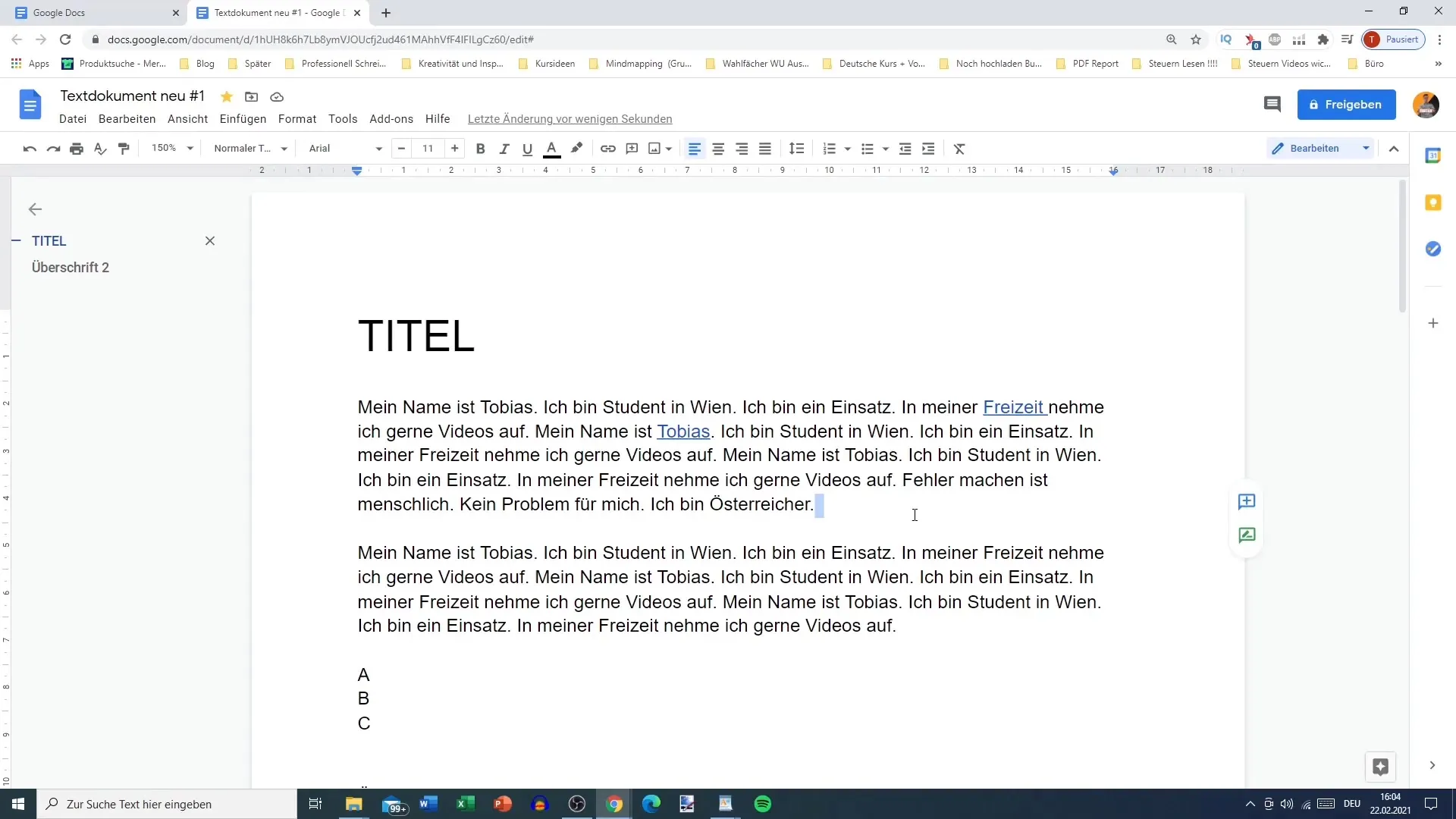
Para adicionar um comentário, pode selecionar o menu "Adicionar comentário" na barra de tarefas superior ou utilizar o atalho Ctrl + Alt + M. Embora este último seja um atalho útil, muitos utilizadores consideram mais fácil e mais rápido utilizar o rato.
Depois de selecionar a opção de comentário, o texto selecionado será realçado e aparecerá um campo de comentário no lado direito do documento. Aqui pode introduzir o seu comentário.
Se desejar, também pode incluir outras pessoas no seu comentário. Ao introduzir @ seguido do nome da pessoa, por exemplo "Tobias", pode garantir que essa pessoa é notificada e pode responder ao seu comentário.
O seu comentário será então apresentado no documento, de forma semelhante a um texto destacado. Isto torna claro onde é que fez um comentário. A passagem de texto permanece inalterada, mas o comentário permanece visível até ser editado ou removido.
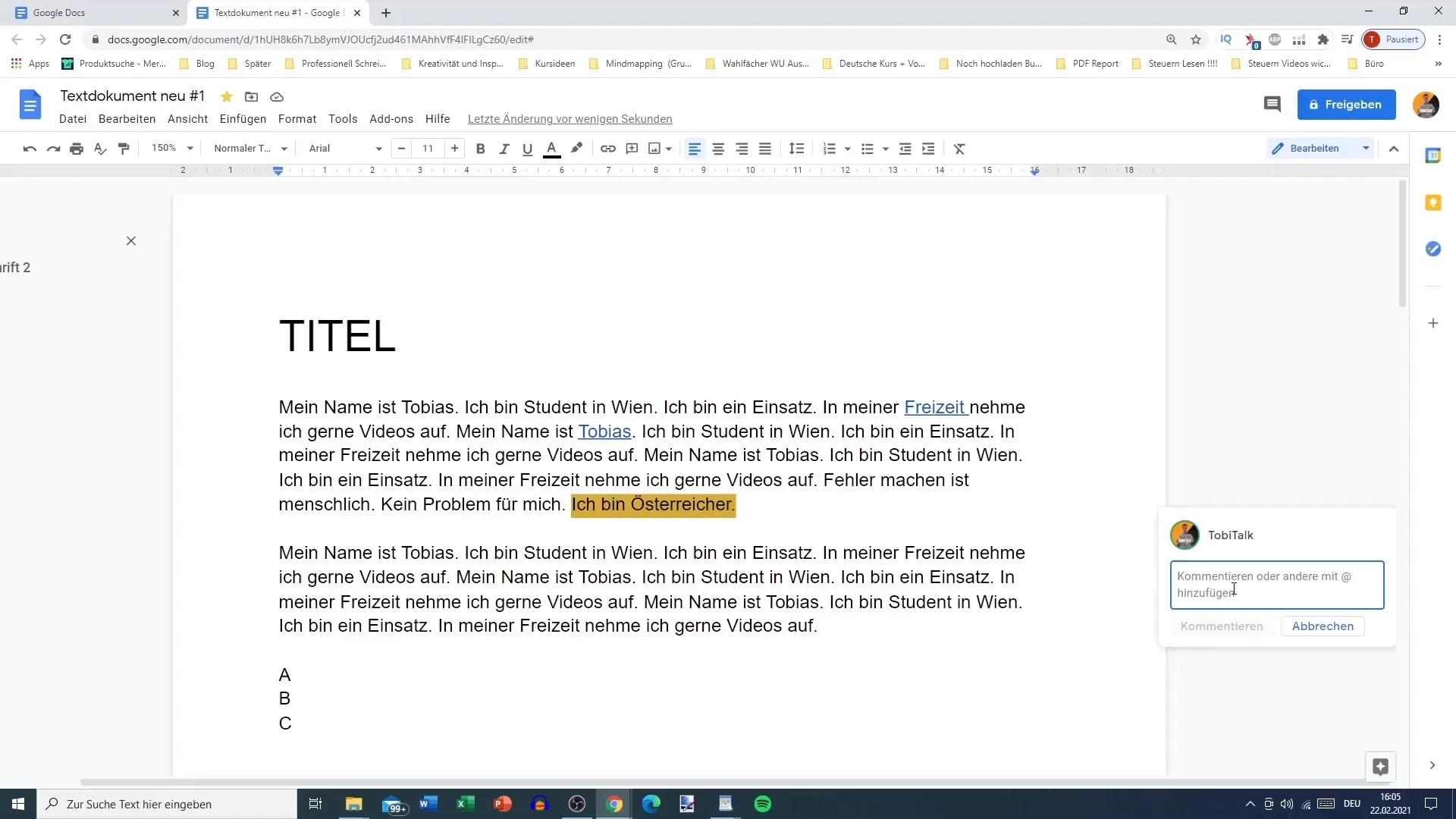
Se alguém quiser responder ao seu comentário, pode fazê-lo diretamente no campo de comentários. Também pode dar feedback, editar ou mesmo apagar o seu comentário. Para eliminar o comentário, basta clicar nos três pontos (o botão "Mais") no comentário e selecionar a opção adequada.
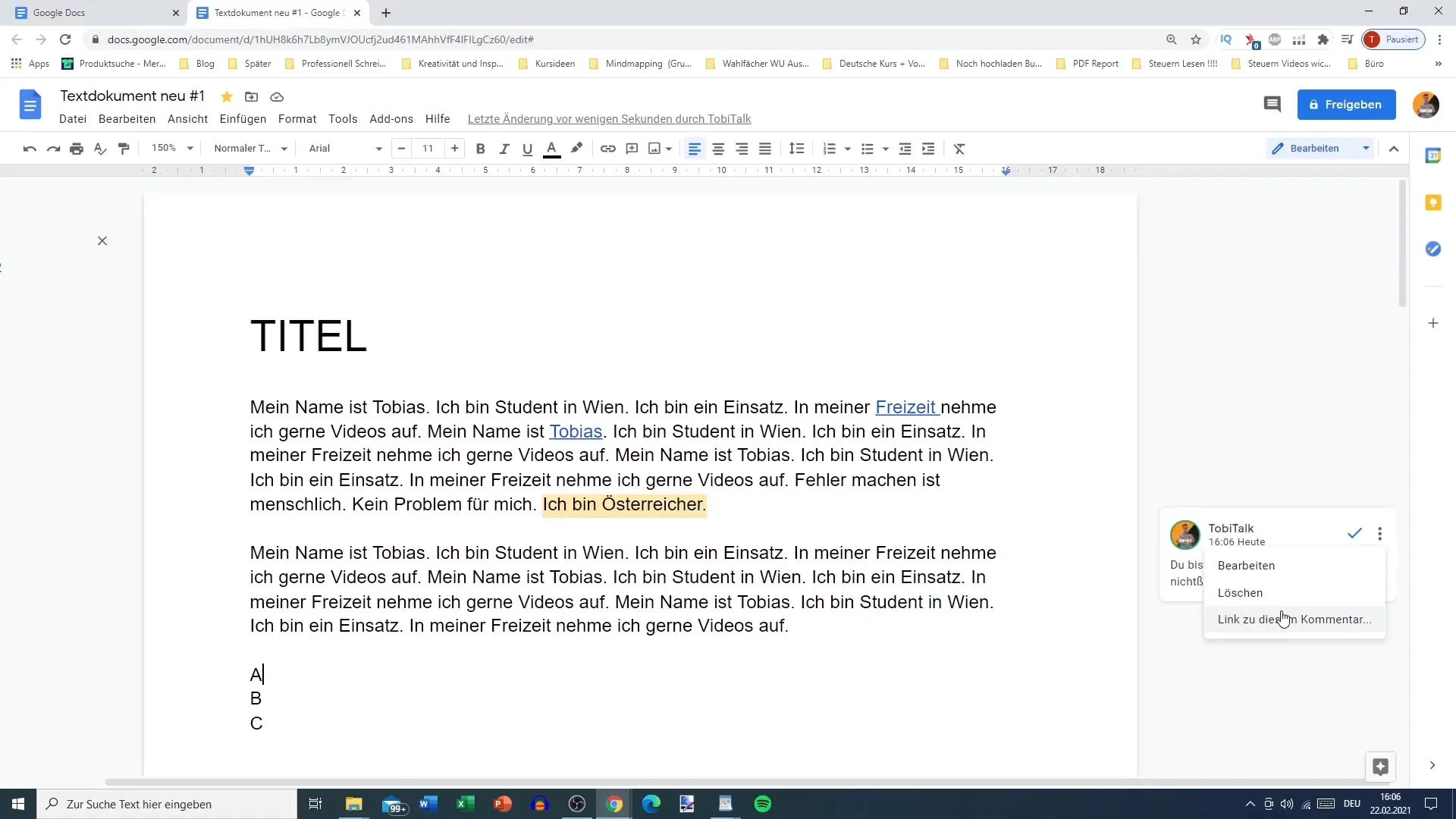
Se pretender encerrar a discussão sobre o comentário, também o pode fazer. Isto manterá o comentário no documento, mas deixará de ser ativamente visível.
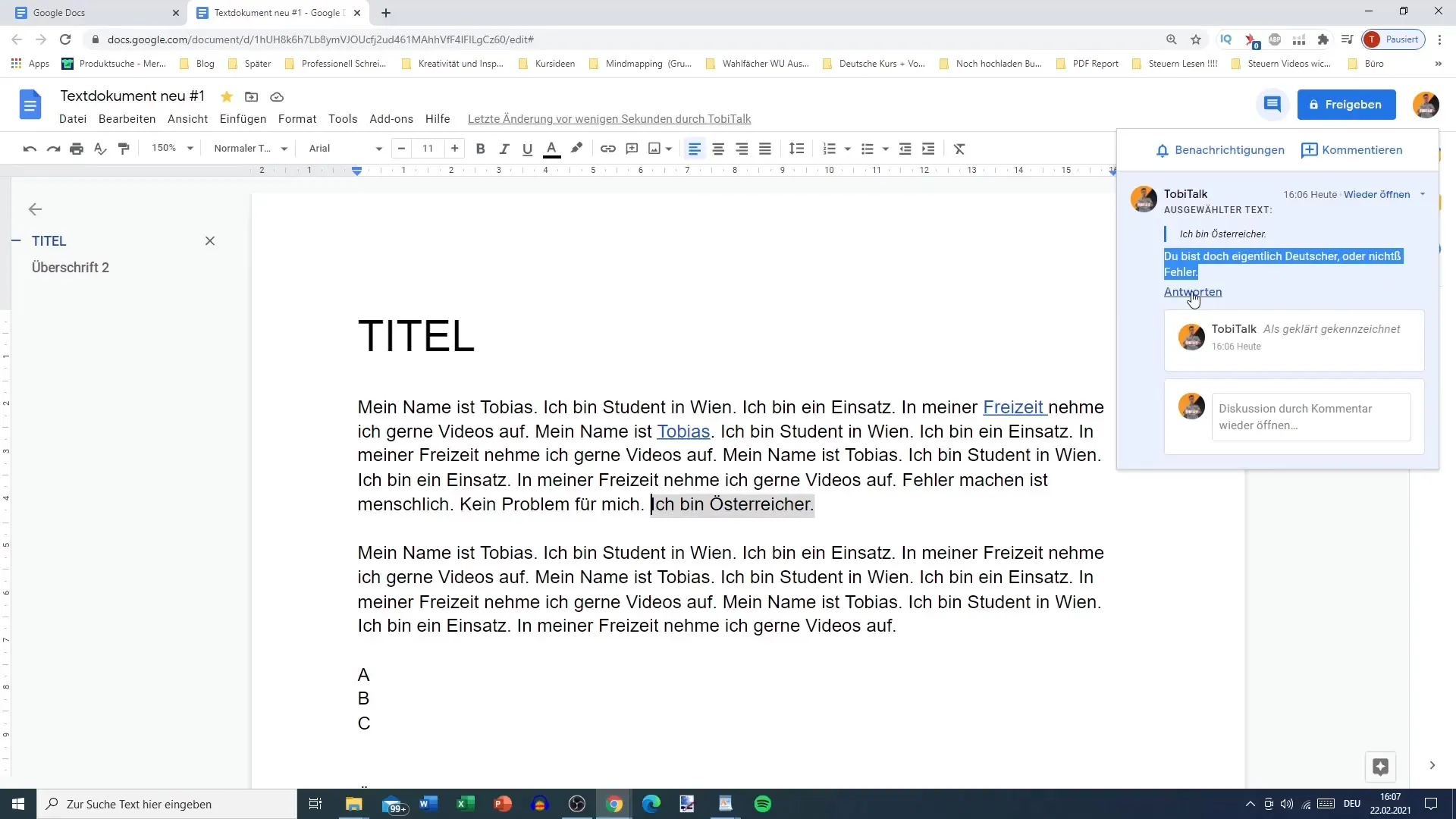
É importante notar que a função de comentário é particularmente útil quando várias pessoas estão a trabalhar num documento. Permite-lhe ver os comentários dos outros e responder-lhes sem ter de enviar constantemente o documento por correio eletrónico.
Por exemplo, se estiver a trabalhar num artigo científico e alguém fizer um comentário, pode ver o comentário diretamente no documento e responder-lhe em conformidade. Se alguém quiser marcar um comentário como concluído, isso também pode ser feito diretamente no campo de comentários.
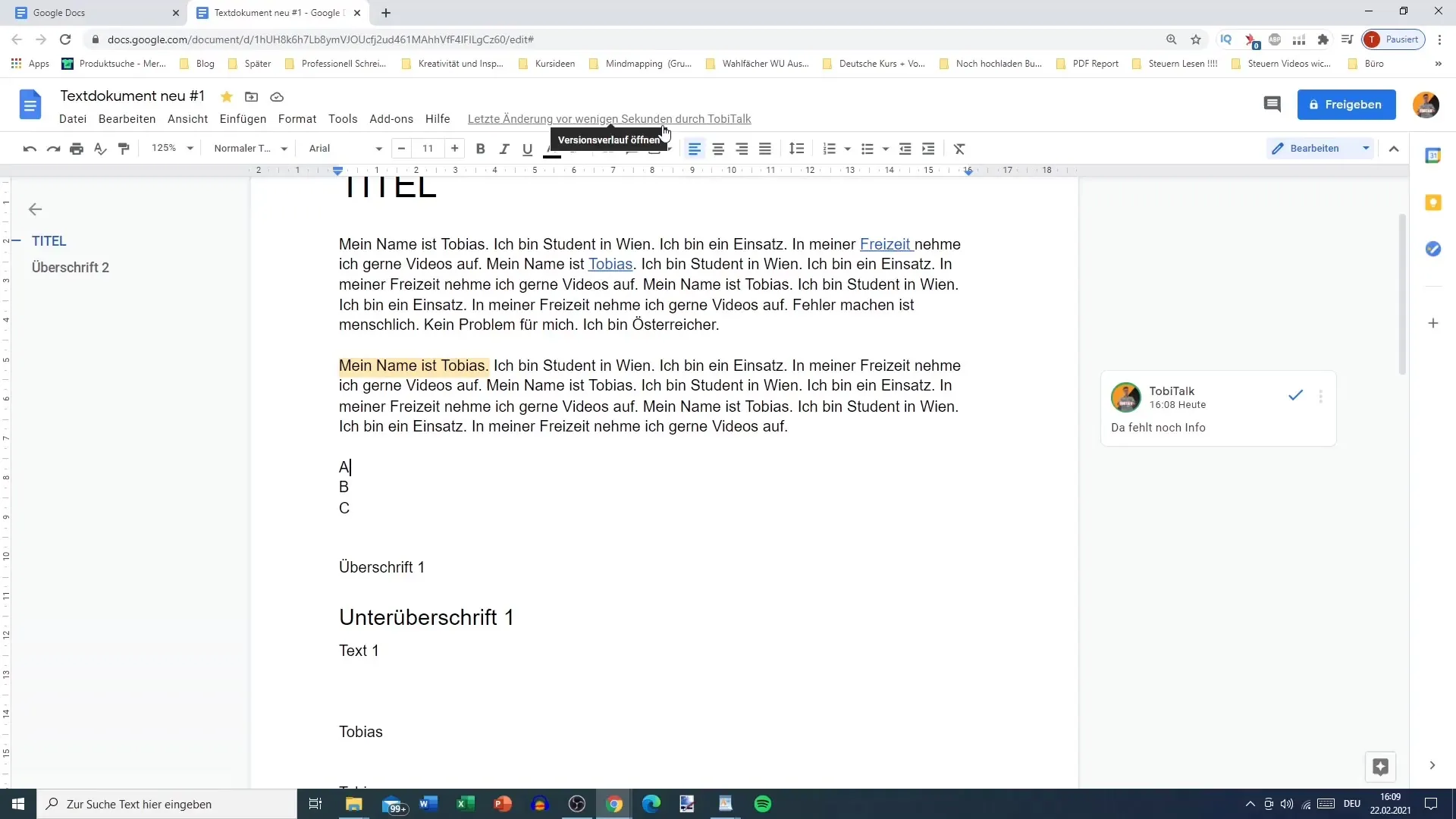
Um comentário que deve ser feito diz respeito ao modo de sugestão. Neste modo, pode fazer comentários sem alterar o texto existente. Isto é particularmente útil se apenas quiser fazer sugestões sem alterar o texto para os autores principais.
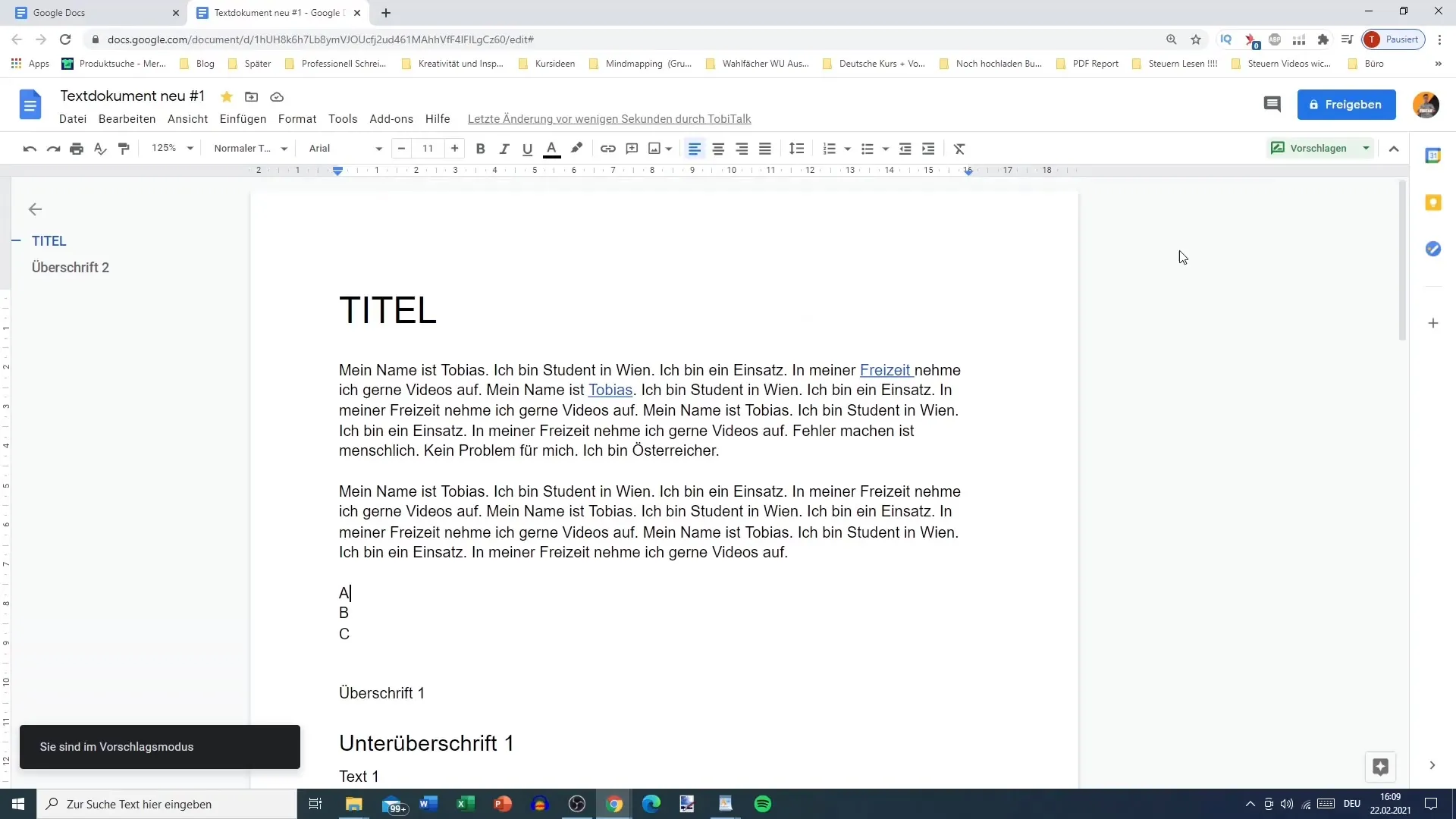
Resumo
A função de comentário no Google Docs é uma ferramenta extremamente útil para gerir comentários e feedback em documentos. Aprendeu agora como adicionar, editar e eliminar comentários e como marcar outras pessoas. Se utilizar bem estas funções, pode acelerar consideravelmente o processo de correção e colaborar eficazmente com outras pessoas.
Perguntas frequentes
Como é que adiciono um comentário no Google Docs? Selecione o texto pretendido, clique em "Adicionar comentário" na barra de tarefas superior ou utilize o atalho de teclado Ctrl + Alt + M.
Posso mencionar outras pessoas no meu comentário?Sim, pode marcar outras pessoas com @ seguido do seu nome para as notificar.
Como posso eliminar um comentário?Clique nos três pontos do comentário e selecione a opção eliminar.
O que acontece a um comentário quando o marco como concluído?Continua visível no documento, mas é marcado como concluído.
Posso adicionar comentários no modo de sugestão?Sim, no modo de sugestão pode fazer comentários sem alterar o texto.


